شرکت گیگابایت در سپتامبر 2023 نسخه جدید از بایوس مخصوص مادربرد خود را به صورت عمومی منتشر کرد که در آن گزینههای حیاتی و مهمیکه کاربر باید آنها را فعال کند، همگی در دسترس کاربر قرار گرفته اند.
بنابراین برخلاف گذشته، اصلا دیگر نیازی نیست برای استفاده از حداکثر توانایی سیستم خود، به دنبال گزینهها در صفحات مختلف بگردید.
در این مقاله به توضیح برخی از این گزینهها و عملکردشان خواهیم پرداخت، تا شما دوستان عزیزی که مثل ما از مادربردهای خوش ساخت گیگابایت استفاده میکنید، با آشنایی بیشتر از حداکثر توانایی سیستم خود بهره ببرید.
بایوس جدید مادربرد گیگابایت User-Centered (UC)
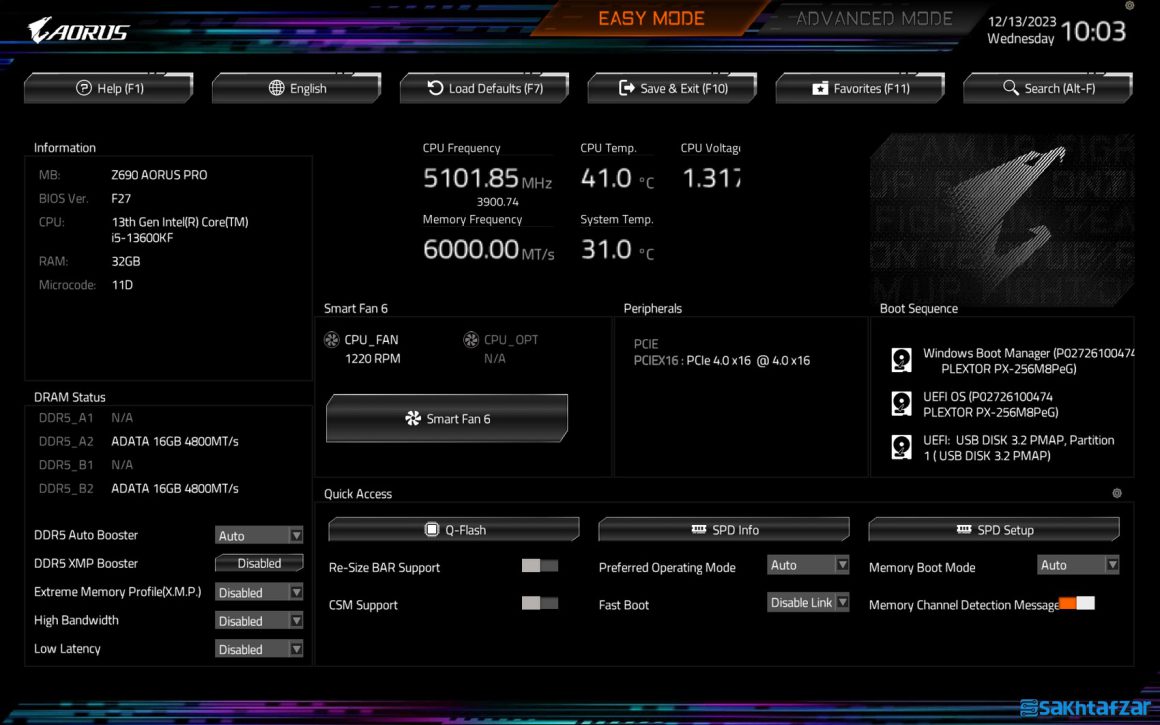
در نسخه جدید بایوس، که گیگابایت آن را کاربر-محور معرفی کرده است، کلیدی ترین تنظیمات در جلوی چشم قرار داده شده اند. اگر به تازگی به این نسخه از بایوس، مادربرد خود را ارتقا داده باشید، متوجه تغییرات آن شدهاید.
پس زمینه رنگ این بایوس در مادربرد های مشکی رنگ، مشکی و در مادربرد های سفید، سفید رنگ است.
تنظیمات رم

در بخش پایین صفحه، سمت چپ، دو گزینه DDR5 Auto Booster و DDR5 XMP Booster نمایان است.
گزینه DDR5 Auto Booster مخصوص رمهای DDR5 است که فاقد پروفایل XMP هستند. در حقیقت رمهایی که فرکانس 4800MHz دارند.
گیگابایت تعداد زیادی از رمهای 4800MHz را آزموده است و بر اساس نوع چیپ آنها، با فعال سازی این گزینه، میتواند آنها را در فرکانسی بالاتر از فرکانس پایه 4800MHz اجرا کند. بدین ترتیب کاربر، بدون پرداخت هزینه زیاد برای خرید رمهای فرکانس بالا میتواند، به صورت مجانی از این امکان استفاده کرده و پرفورمنسی بالاتر از میزان استاندارد فرکانس پایه دریافت کند.
شدت و میزان افزایش فرکانس، بستگی به نوع چیپ رمها دارد.
گزینه DDR5 XMP Booster، همان کار فوق را انجام میدهد، اما برای رمهایی که XMP دارند، اما فرکانس آنها چندان بالا نیست، برای مثال رمهای فرکانس 5200MHz، 5600MHz مدلهایی هستند که شرکت گیگابایت به لطف این گزینه میتواند آنها را با فرکانسی بالاتر از پروفایل XMP فعال کند و بدین وسیله کارایی سیستم شما را افزایش دهد.
این دو امکان جذاب، عملکردی بسیار فراتر از توانایی پیش فرض، به رمهای شما میدهند.
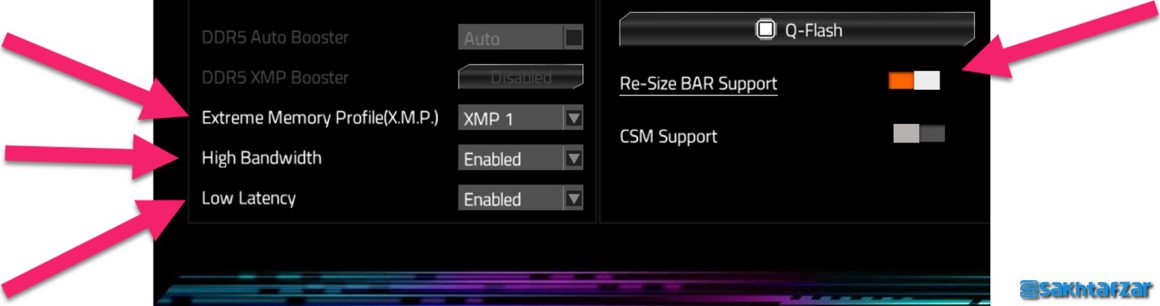
اما اگر رمهای شما، فرکانس 6000 به بالا داشته باشند، شما میتوانید ضمن فعال سازی گزینه XMP، از دو قابلیت High Bandwith و Low Latency هم استفاده کنید.
با روشن کردن دو حالت High Bandwidth و Low Latency برای رمهای مجهز به پروفایل XMP، مادربرد گیگابایت تایمینگهای ثانویه رمهای شما را بهینه میکند و بدین ترتیب، هم سرعت رمهای شما به طور محسوس بین 10 تا 15 درصد در همان فرکانس XMP افزایش خواهد یافت، و هم با کاهش زمان تاخیر، عملکرد گیمینگ سیستم بهبود خواهد شد.
طی دو سال گذشته، در تستهایی که ما بر روی مادربردهای مختلف انجام دادیم، به لطف عملکرد عالی این دو گزینه، مادربردهای گیگابایت بهترین عملکرد را – با هر رمی که فکرش را بکنید – نسبت به مادربردهای دیگر – با همان رم خواهند داشت. (این تبلیغ نیست – نتیجه تست واقعی است)
فعال سازی Resizable BAR
گزینه دیگری که کاربر بایستی حتما نسبت به فعال سازی آن در مادربردهای گیگابایت اقدام کند، روشن کردن Resizable BAR هست. این قابلیت به پردازنده اجازه میدهد بدون محدودیت به طور مستقیم به تمام حجم حافظه روی کارت گرافیک دسترسی داشته باشد و بدین ترتیب عملکرد گیمینگ را به طور محسوس افزایش میدهد.
در بسیاری از مادربردها برای فعال سازی Resizable BAR شما نیاز به روشن کردن چند گزینه دارید، اما گیگابایت فقط با یک کلیک تمام آن گزینهها را فعال میکند تا شما به راحتی از همه ی قابلیتهای سخت افزار خود بهره ببرید.
مدیریت فنها
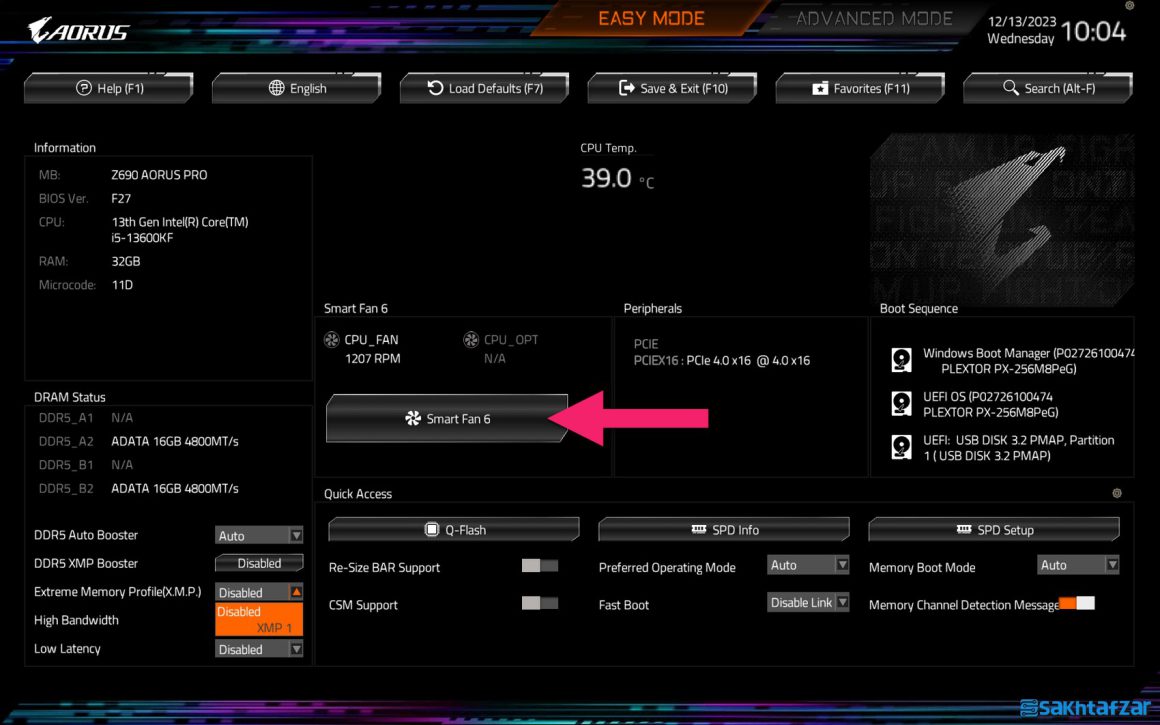
از دیگر بخشهای مهم بایوس جدید گیگابایت، امکان دسترسی راحت تر به مدیریت فنها و سیستم Smart Fan 6 است.
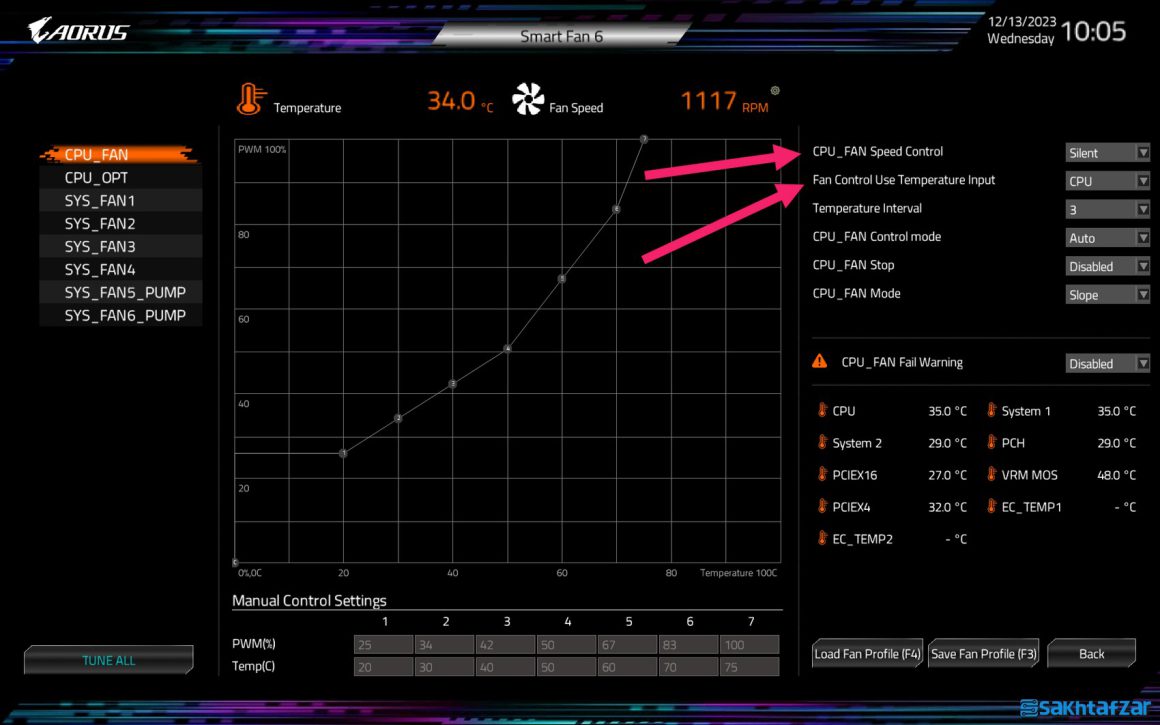
در بخش Smart Fan 6، در ابتدا باید دکمه Tune ALL بزنید تا منحنی فعالیت فن ها به درستی به نمایش درآید. سپس میتوانید در سمت راست، برای هر فن، پروفایل مستقل، و منبع حرارت را مشخص کنید.
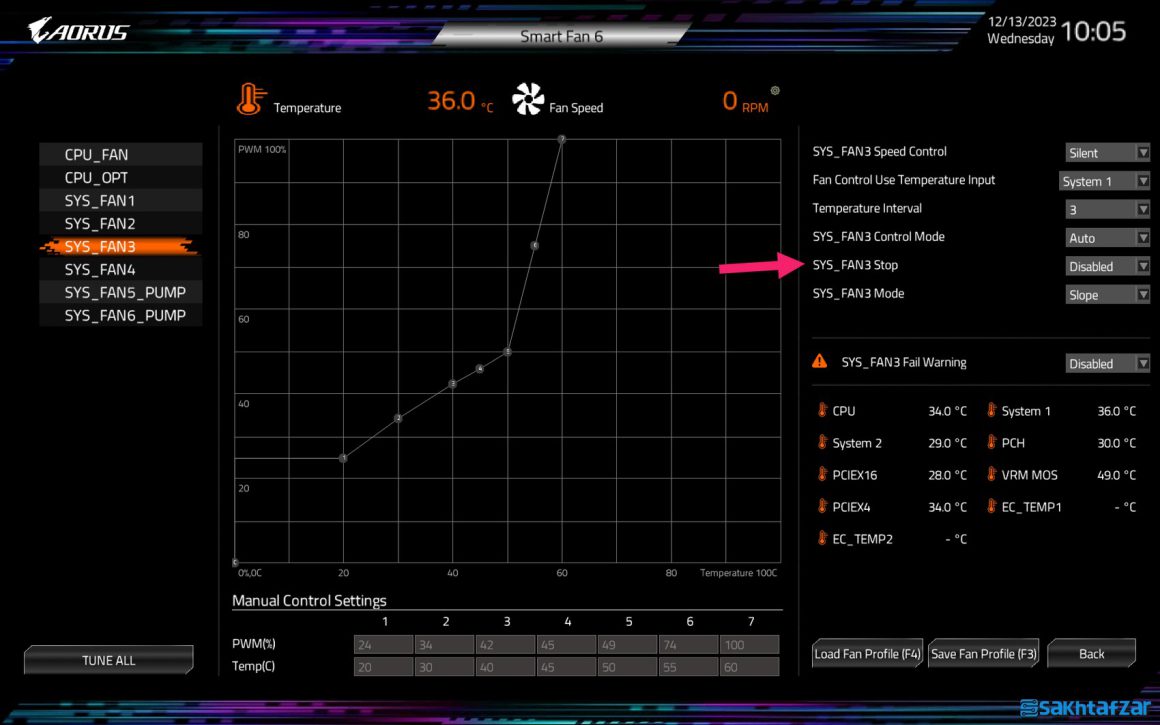
همچنین میتوانید امکان حالت 0dBi یا فنلس را به هر کدام از فنهای روی مادربرد بدهید تا در حالت بیکاری سیستم، بی جهت نچرخد و سکوت اتاق شما را در زمان بی کاری سیستم، بر هم نزند.
شما در این بخش اختیار کامل مدیریت فنهای متصل به مادربرد را دارید.
توجه داشته باشید، تمام این امکانات بایوس جدید مادربرد گیگابایت از طریق نرم افزار Control Center در ویندوز هم در دسترس است، اما از این بخش نیز میتوانید به مدیریت فن بپردازید.
بخش Advanced Mode
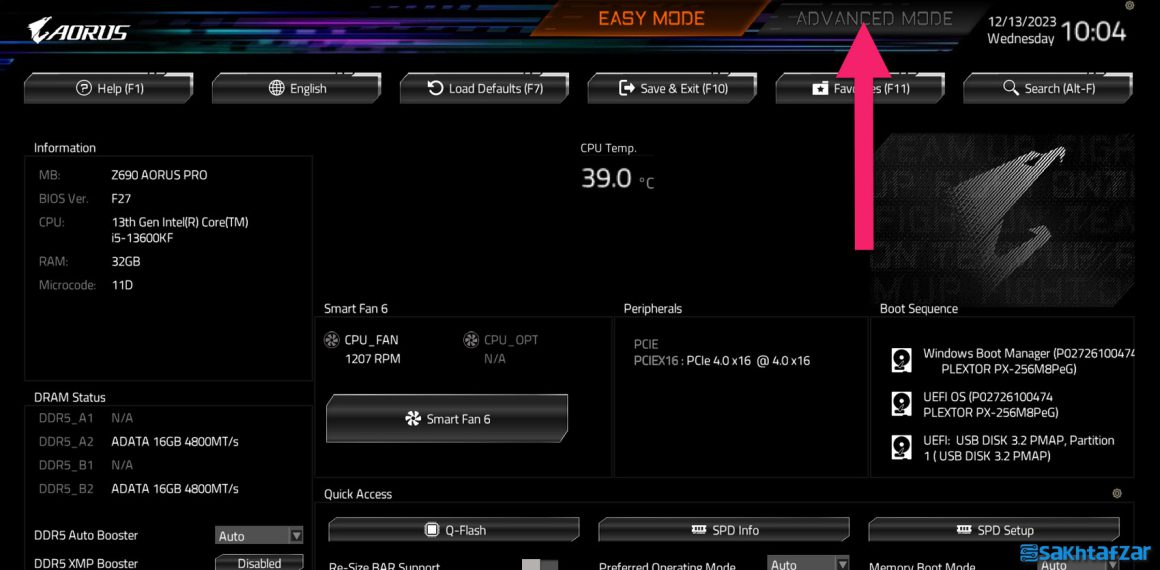
بخش Advanced Mode در بایوس جدید مادربرد گیگابایت در بالای صفحه در دسترس کاربر قرار دارد. این بخش حتی الامکان مشابه نسل های پیشین است تا کاربر گیج نشود.
تنظیمات پردازنده
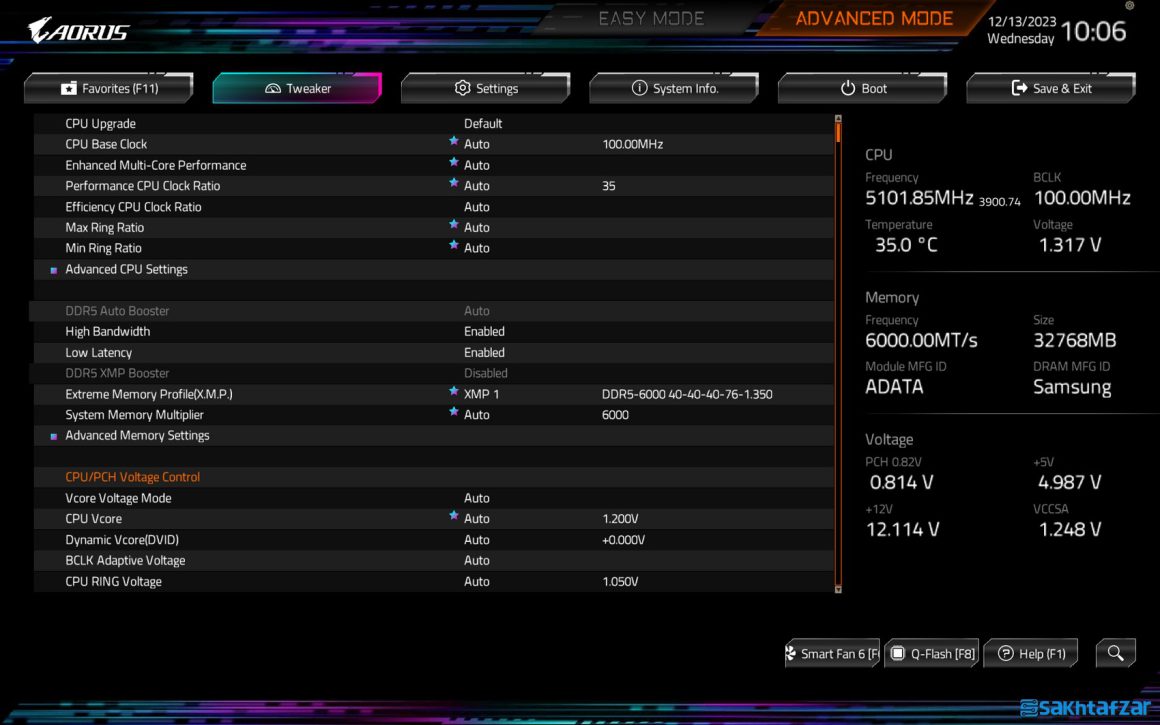
در بخش پیشرفته بایوس، آشنایی با چند گزینه از همه مهم تر است. گزینه CPU Upgrade به نوعی تعیین کننده پروفایل اصلی پردازنده است.
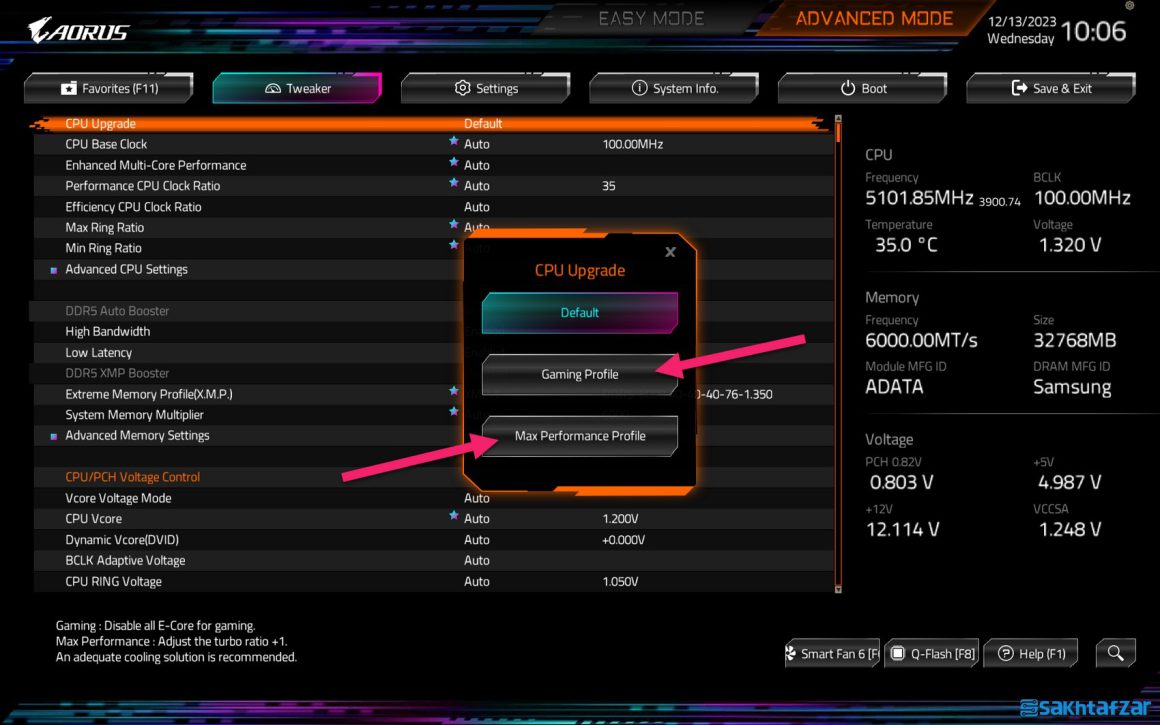
این گزینه که بر روی مادربردهای سری 600 اینتل قرار دارد، سه پروفایل پیش فرض، Gaming Profile و Max Performance را در اختیار کاربر قرار میدهد.
اگر از سیستم فقط برای بازی استفاده میکنید، با انتخاب حالت Gaming Profile، مادربرد گیگابایت هستههای کم مصرف E پردازنده را خاموش میکند تا صرفا هستههای Performance درگیر پردازش بازی شوند.
بدین ترتیب تمام منابع پردازنده صرف هستههای P خواهد شد و کاربر میتواند در شرایط خنک تر به بازی مشغول شود و حتی به اورکلاک هستههای P بپردازد که تاثیر مستقیم در افزایش کارایی سیستم در بازیها دارد.
اگر از سیستم برای رندرینگ استفاده میکنید، با انتخاب حالت Max Performance تمام هستههای موجود E و P در پردازنده را بدون محدودیت فعال میکنید تا سیستم با حداکثر کارایی پردازش موازی به پردازش سریعتر بپردازد.
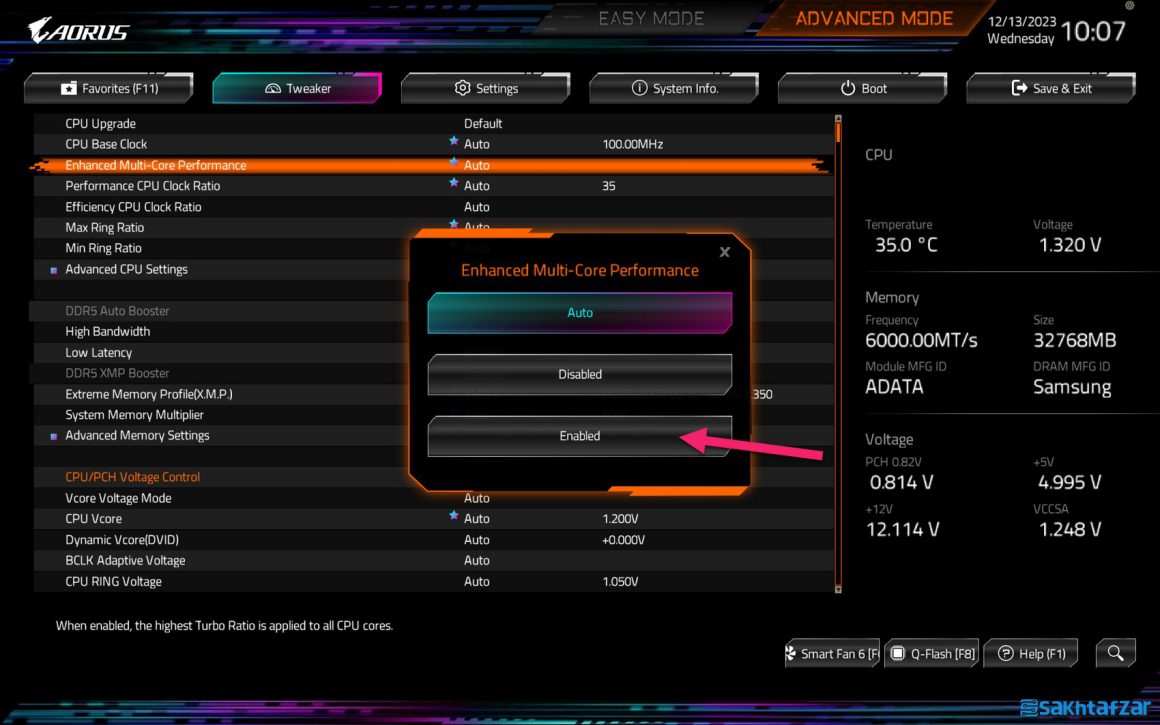
گزینه دومی در بایوس جدید مادربرد گیگابایت که مورد توجه بایستی قرار گیرد، حالت Enhanced Multi Core Performance است که با حذف تمام محدودیتها، مانند محدودیت زمانی و محدودیت واتیج، حداکثر قدرت ممکن را – به شرط پشتیبانی سیستم کولینگ شما – در پردازنده فعال خواهد کرد.
توجه داشته باشید باید کولینگ قدرتمندی داشته باشید تا بدون افت کارایی بتوانید تمام محدودیتهای اینتل را برای پردازنده حذف کنید.
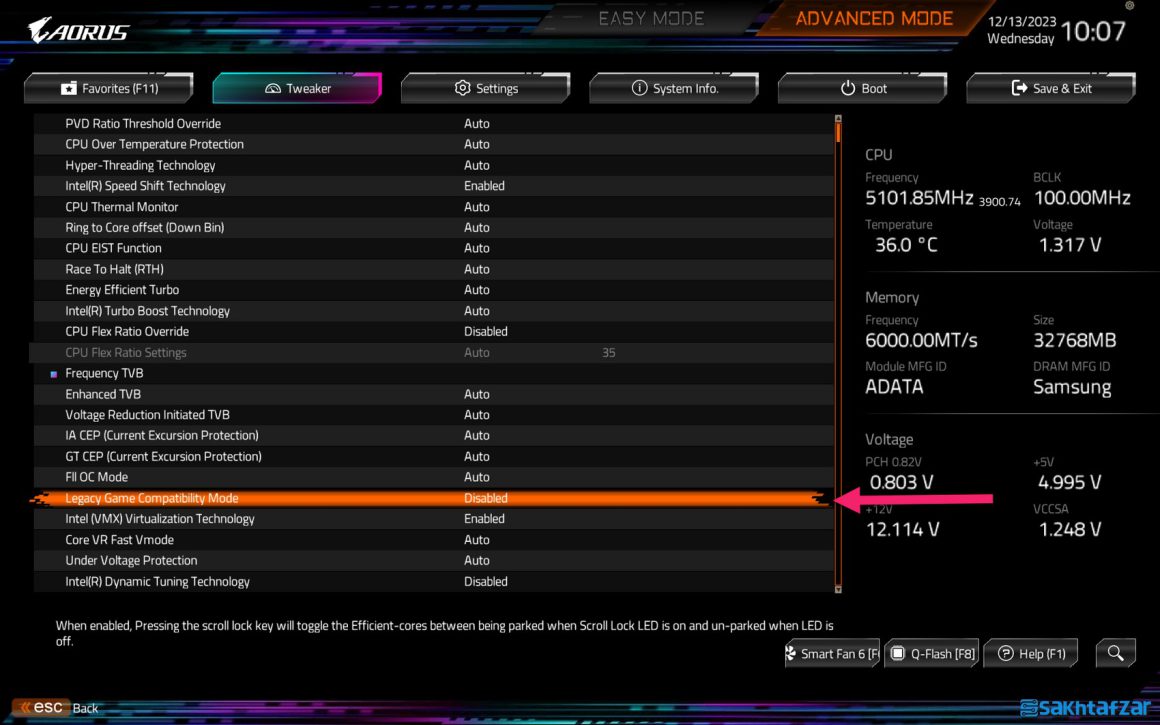
اگر از گیمرهای حرفهای هستید که بازیهای قدیمی را هم بازی میکند، شرکت گیگابایت گزینه Legacy Game Compatibility Mode را برای شما در بایوس قرار داده است.
با فعال کردن این گزینه، دکمه Scroll Lock کیبورد شما به یک سوییچ برای فعال و غیر فعال کردن هستههای E تبدیل خواهد شد. بدین ترتیب، به هنگام انجام کارهای عادی و رندر، شما از تمام قدرت پردازنده شامل هستههای E و P استفاده میکنید.
و صرفا زمانی که میخواهید بازیهای قدیمی که بر روی پلتفرمهای هیبریدی (نسل 12، 13 و 14 اینتل) استفاده کنید، با زدن دکمه Scroll Lock کیبورد، هستههای E پردازنده را پارک میکنید تا فقط هستههای P عملیات پردازش را انجام دهند.
بخش جدید Gigabyte PerfDrive
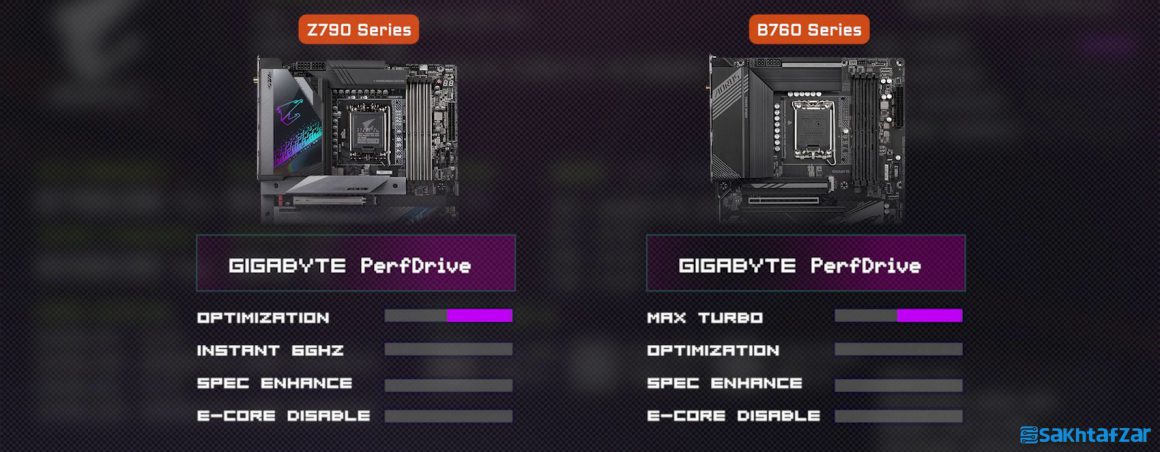
در مادربردهای جدید Z790 و B760 گیگابایت که به همراه پردازندههای نسل 13 و 14 استفاده میشوند، بخش جدیدی به نام Gigabyte Performance Drive به بایوس اضافه شده است.
این بخش که به اختصار PerfDrive در بایوس آمده است، در حقیقت پروفایل از پیش تنظیم شده برای پردازنده است که مادربرد شما با زدن یک کلیک آن را فعال میکند.
در مادربردهای B760 گزینه Max Turbo باعث میشود ضریب تمام هستههای P پردازنده در تمام حالتها همسان سازی شود و پردازنده در حداکثر فرکانس کاری خود کار کنند.
با توجه به اینکه امکان اورکلاک پردازنده در مادربردهای B760 وجود ندارد، وجود چنین امکانی کاربر را قادر میسازد تا حداکثر کارایی ممکن را در تمام اوقات از پردازنده داشته باشد.
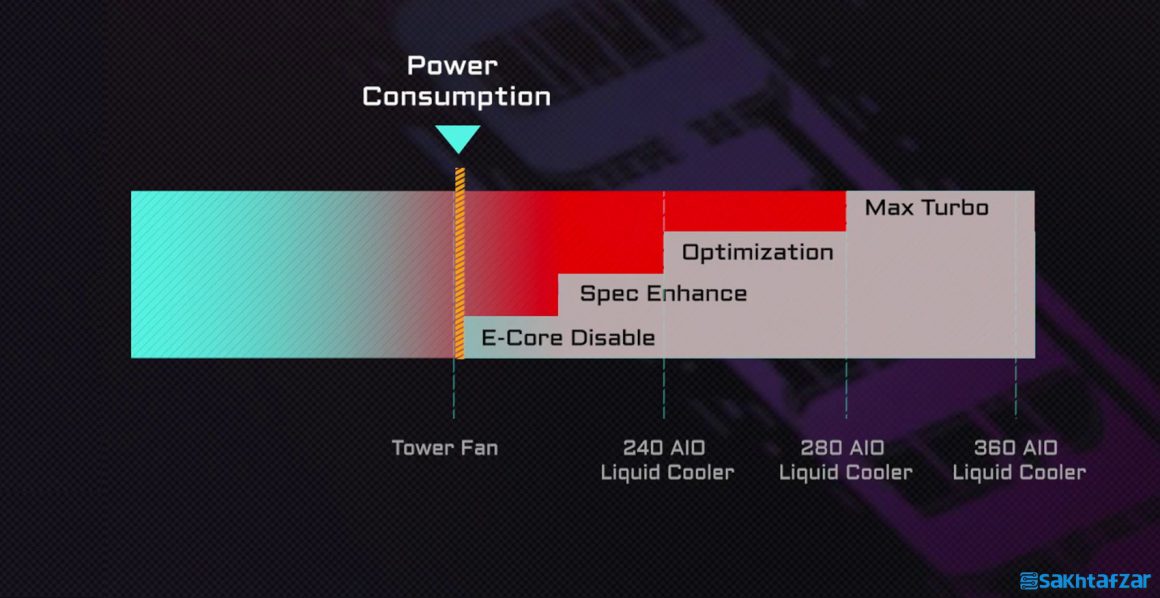
البته به یاد داشته باشید، ست کردن فرکانس بر روی سقف آن برای تمام هستهها یک موضوع است، اینکه سیستم کولینگ شما بتواند به طور مناسب پردازنده را خنک کند تا حداکثر فرکانس ممکن حفظ شود، موضوع دیگری است.
بنابراین حتما بر روی خرید کولر مناسب برای استفاده از این حالت سرمایه گذاری کنید.
در مادربردهای Z790 حالت Instant 6GHz وجود دارد، که در آن مادربرد دو عدد از خنک ترین هستههای P پرازنده 13900K را به فرکانس 6GHz اورکلاک میکند تا حداکثر بوست ممکن را در گیمینگ تجربه کنید. البته رسیدن به 6GHz یک موضوع است، و اینکه سیستم کولینگ شما توانایی خنک نگهداشتن پردازنده در این فرکانس را داشته باشد، موضوع دیگری است.
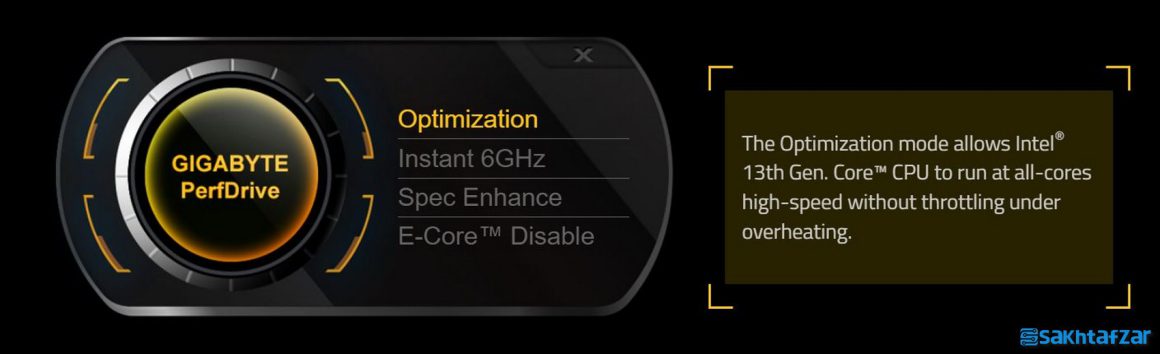
حالت Optimization بین مادربردهای B760 و Z790 مشترک است و در این حالت، با توجه به توانایی سیستم کولینگ شما، حداکثر پایداری پردازنده با تستهای پایداری بدست آمده و پس از آن تمام هستهها در حداکثر سرعت در بهینه ترین حالت و بالانس ممکن با سیستم کولر شما هماهنگ میشود.
اگر کولر شما توانایی لازم را نداشته باشد، و یا نتواند به قدر کفایت پردازنده را خنک کند، حالت Optimization از میزان مصرف واتیج پردازنده کم میکند تا با حداقل کاهش کارایی، امکان استفاده از حداکثر قدرت پردازنده با کولر شما در شرایط منطقی فراهم شود.
گزینه دیگری که میتوان انتخاب کرد، Spec Enhance است. در این حالت شما مطمئن هستید که کولر شما ضعیف است و نمیتواند به درستی پردازنده را خنک کند. با انتخاب این گزینه، میتوان به طور قابل ملاحظه ای از توانایی پردازنده کاست، تا کولر شما بتواند پردازنده را خنک کند.
و حالت آخر، E-Core Disable، مشابه حالت Gaming Profile است که در صورتی که با سیستم فقط بازی میکنید، میتوانید با خاموش کردن هستههای کم مصرف E، با کاهش مصرف پردازنده، تمام منابع را برای هستههای P استفاده کنید و ضمن داشتن حداکثر قدرت در گیمینگ، هستههای P پردازنده را راحت تر اورکلاک کنید.
در آینده تلاش میکنیم گزینه های بیشتری از بایوس جدید مادربرد گیگابایت را برای شما دوستان عزیز تشریح کنیم.



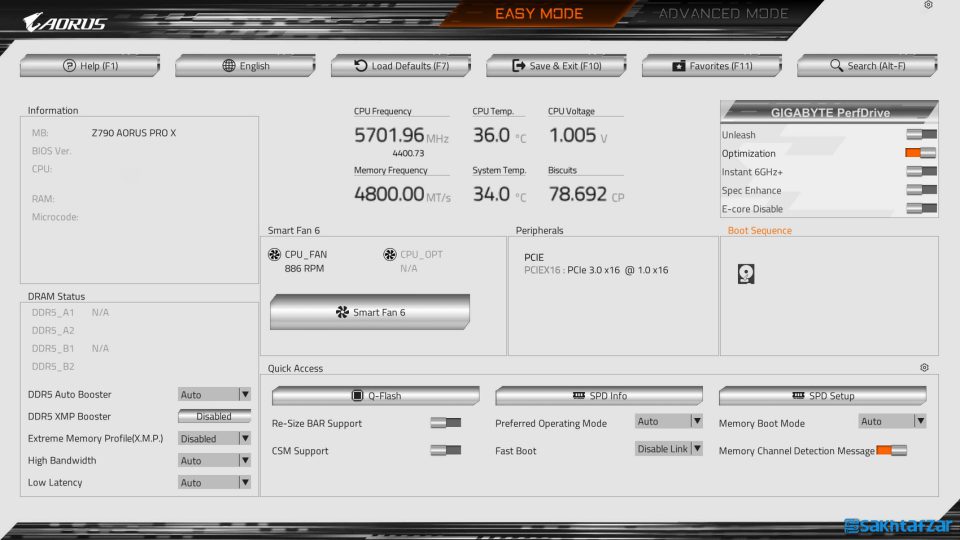
















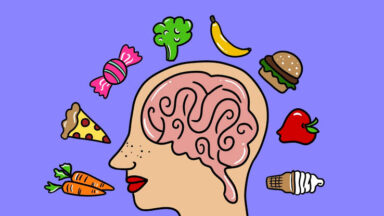



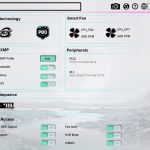


سلام آقا آرمین
ممنون بابت نقد و بررسی های ارزشمندت
من میخوام یه سیستم بگیرم برای پریمیر
مادربورد giga z790 ud rev 1.0
پردازنده 13700K
خواستم ببینم این rev 1 بودن مشکلی نداره و مادربورد مورد تایید هست؟
و اینکه کولر بهتر از ag620 نمتونم تهیه کنم و رو آندرولت حساب کردم
با این مادربورد شدنیه؟ به نظرم از هم رده های ایسوزش بهتر بود
سلام،
والا بعید میدونم 13700K با اون کولر خنک بشه، باید محدودیت براش تعریف کنین.
مشکلی از بابت ریویژن نیست.
تو قسمت CPU Upgrade اگه رو دیفالت بزاری خودش اتو این کارا رو نمیکنه ؟ یعنی اگه کارت با سیستم رندر باشه ولی هفته ای دوبار بعدش سبک بخوای کار کنی باید هربار دستی عوضش کنی؟
متوجه نشدم اتوماتیک چیکار نمیکنه؟
در حالت دیفالت موتور اینتل تصمیم گیرنده است.
در مورد اینکه هر بار باید دستی عوض کنید خیر، شما بهترین حالت رو که برای نوع کاربری شما پرفورمنس بهتری میده انتخاب می کنید و دیگه عوض نمیکنید. هر بار که نمیشه رفت داخل بایوس گزینه تغییر داد. این امکانات و Preset ها در اختیار شماست، باید حالا تست کنید ببینید کدومش برای کانفیگ سیستم شما مناسبتره و عملکرد بهتری داره و انتخابش کنید.
آدم دلش سیستم جدید میخواد!!! بسوز پدر گرونی 🙁